V diagramu razreda razred opisuje nabor predmetov s podobno strukturo, vedenjem in relacijami. Ime razreda mora biti enolično znotraj svojega paketa.
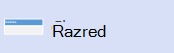
Oblika razreda se začne kot pravokotnik s tremi vrsticami. Ime predavanja je v zgornji vrstici. Drugi dve vrstici sta za metode ali operacije, ki jih razred lahko uporablja.
Glejte tudi
V diagram statične strukture razred skupine 
Poimenovanje oblike razreda in dodajanje drugih vrednosti lastnosti
Odprite pogovorno okno Lastnosti UML elementa tako, da dvokliknete ikono, ki predstavlja element v drevesni pogled ali obliko, ki predstavlja element v diagramu.
Namig: Nastavite, katere vrednosti lastnosti bodo prikazane na obliki v diagramu, tako da z desno tipko miške kliknete obliko in nato kliknete Možnosti prikaza oblike. V pogovornem oknu Možnosti prikaza oblike UML izberite in počistite možnosti za prikaz ali skrivanje vrednosti lastnosti.
Skrivanje odsekov atributov ali operacij v obliki razreda
Z desno tipko miške kliknite obliko, kliknite Možnosti prikaza oblike in nato v razdelku Prepreči potrdite Atributi ali Operacije.
Control which property values are displayed on the Class shape
Z desno tipko miške kliknite obliko, kliknite Možnosti prikaza oblike in nato izberite ali počistite možnosti za prikaz ali skrivanje vrednosti.
Skrivanje parametrov predloge
Z desno tipko miške kliknite obliko, kliknite Možnosti prikaza oblike in nato v razdelku Prepreči potrdite možnost Parametri predloge.
Označevanje relacije »Uresniči«
Z desno tipko miške kliknite obliko Razred, kliknite Možnosti prikaza oblike in nato izberite Povezava za realizacijo. Izberite obliko in povlecite ročico kontrolnika, 
Ustvarjanje diagrama, ki je v lasti oblike »Razred«
Z desno tipko miške kliknite obliko, kliknite Diagrami, kliknite Novo, izberite želeno vrsto diagrama in nato kliknite V redu.
Ali pa z desno tipko miške kliknite obliko v Raziskovalcu modela in kliknite Nov diagram.
Krmarjenje do drugih pogledov oblike »Razred«
Z desno tipko miške kliknite obliko, kliknite Pogledi, izberite želene poglede in nato kliknite V redu.
Prikaz relacij med predavanjem in drugimi elementi v pogledu
Z desno tipko miške kliknite obliko in nato kliknite Pokaži relacije.
Properties
Izberite spodnji naslov, da ga odprete in si ogledate podrobnosti o lastnostih te oblike.
|
Lastnost |
Opis |
|
Ime |
Vnesite ime predavanja. Razredi v isti paket morajo imeti enolična imena. |
|
Celotna pot |
Predloga diagrama modela UML samodejno zagotavlja vse informacije o poti elementa v hierarhiji sistemskega modela. Teh informacij ne morete urediti, če pa premaknete elemente, se pot samodejno posodobi. |
|
Stereotip |
Na spustnem seznamu izberite želeno stereotipo. Če stereotipa, ki ga želite uporabiti, ni na seznamu, lahko dodate nov stereotip ali uredite obstoječo tako, da v meniju UML kliknete Stereotipi. |
|
Prepoznavnost |
Izberite vrsto predavanja vidljivost, javno, zasebno ali zaščiteno, ki velja za predavanje. |
|
IsRoot |
Izberite, če želite označiti, da predavanje ne more imeti prednikov. |
|
IsLeaf |
Izberite, če želite označiti, da razred ne more imeti naslednikov. |
|
IsAbstract |
Izberite, če želite označiti, da je razred abstrakten in da za predavanje ni mogoče ustvariti nobenega primerka. |
|
IsActive |
Izberite, če želite določiti, da predmet razreda ohrani lastno nit kontrolnika. |
|
Dokumentacija |
Vnesite dokumentacijo, ki jo želite dodati elementu kot vrednost z oznako. Ko izberete obliko ali ikono, ki predstavlja element, se dokumentacija, ki jo vnesete tukaj, prikaže tudi v oknu Dokumentacija . |
IsActive
Dokumentacija
Z lastnostmi lahko izberete komponente, ki uvajajo razred.
|
Lastnost |
Opis |
|
Izberite komponente, ki uvajajo ta razred |
Našteje komponente v vašem modelu. Izberite želene komponente. |
|
Izberi vse |
Kliknite, da izberete vse komponente na seznamu. |
|
Prekliči izbor vseh |
Kliknite, da prekličete izbor vseh komponent na seznamu. |
V kategoriji Sprejemi lahko dodate, uredite ali izbrišete sprejeme.
|
Lastnost |
Opis |
|
Sprejeme |
Navede sprejeme, ki ste jih določili za razrednik. Če želite hitro urediti najpogosteje uporabljene nastavitve za sprejem, kliknite polje na seznamu Sprejemi in nato izberite ali vnesite vrednost. Če želite dostopati do vseh nastavitev za sprejem, izberite sprejem na seznamu Recepcije in nato kliknite Lastnosti.
|
|
Novo |
Kliknite, če želite dodati nedoločen sprejem na seznam sprejemov za razrednik. Če želite hitro urediti najpogosteje uporabljene nastavitve za sprejem, kliknite polje na seznamu Sprejemi in nato izberite ali vnesite vrednost. Če želite dostopati do vseh nastavitev za sprejem, izberite sprejem in nato kliknite Lastnosti. |
|
Podvoji |
Kliknite, če želite dodati nov sprejem na seznam z enakimi vrednostmi lastnosti kot izbrani sprejem. |
|
Delete |
Kliknite, če želite izbrisati izbrani sprejem s seznama. |
|
Pomakniti se navzgor/pomakniti navzdol |
Ko izberete sprejem, kliknite, da spremenite vrstni red shranjevanja recepcije. Preurejanje lahko spremenite le znotraj istega razrednega razreda. |
V pogovornem oknu Parametri predloge lahko dodajate, urejate ali brišete parametre predloge.
|
Lastnost |
Opis |
|
Parametri predloge |
Navaja parametre, ki ste jih določili za razred.
|
|
Novo |
Kliknite, če želite dodati parameter predloge na seznam. |
|
Podvoji |
Kliknite, če želite dodati nov parameter na seznam z istimi vrednostmi lastnosti kot izbrani parameter. |
|
Delete |
Kliknite, če želite izbrisati izbrani parameter s seznama. |
|
Pomakniti se navzgor/pomakniti navzdol |
Ko izberete parameter, kliknite, da spremenite vrstni red shranjevanja parametra. Preurejanje lahko spremenite le znotraj istega razrednega razreda. |










